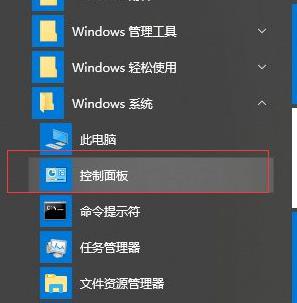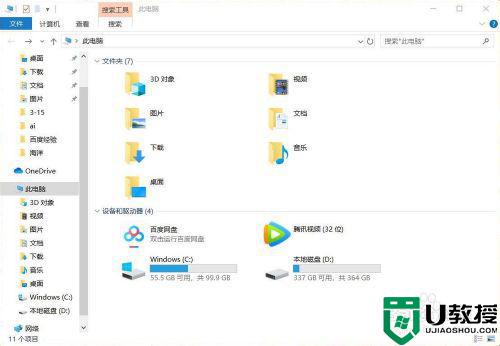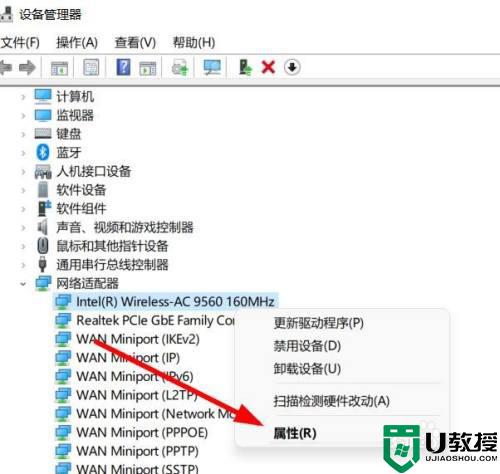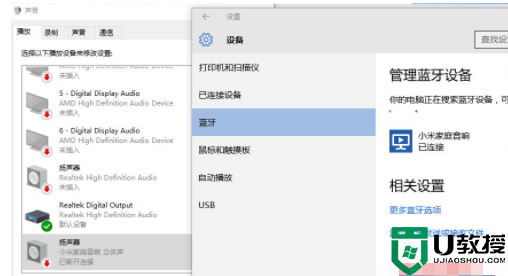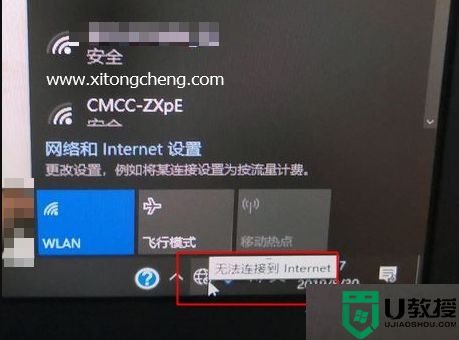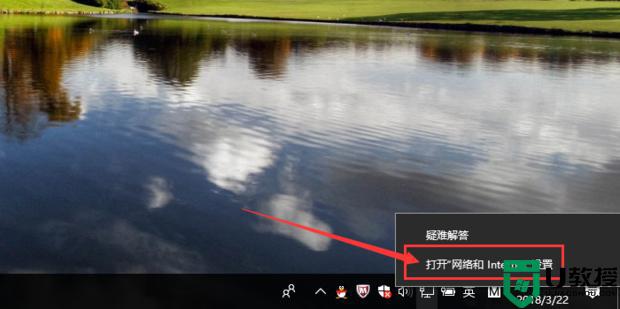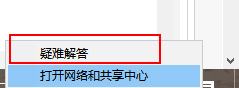win10笔记本电脑没有无线网络连接图标的解决方法
时间:2021-04-14作者:fang
电脑的使用离不开网络,如果我们在操作win10笔记本电脑时,出现了没有无线网络连接图标的状况,要怎么来处理呢?最近有不少网友都向小编反映了该情况,所以对此今天本文为大家整理分享的就是关于win10笔记本电脑没有无线网络连接图标的解决方法。
推荐下载:原版win10旗舰版
解决方法如下:
1、先打开电脑,然后点击开始按钮;
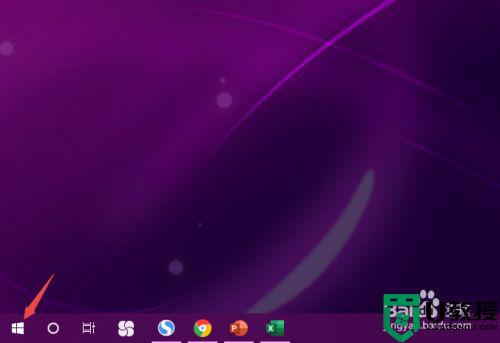
2、之后点击设置;
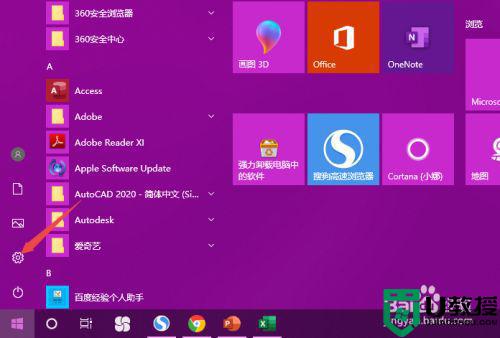
3、然后点击个性化;
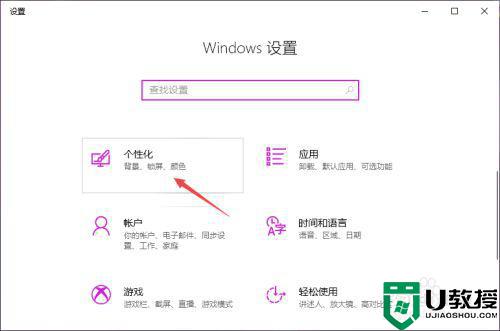
4、之后点击任务栏;
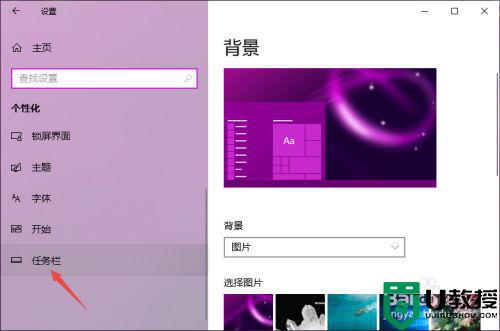
5、然后点击打开或关闭系统图标;
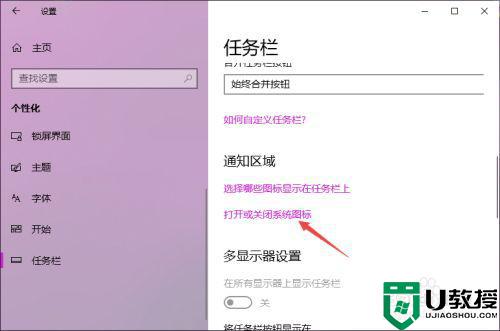
6、之后将网络的开关向右滑动;
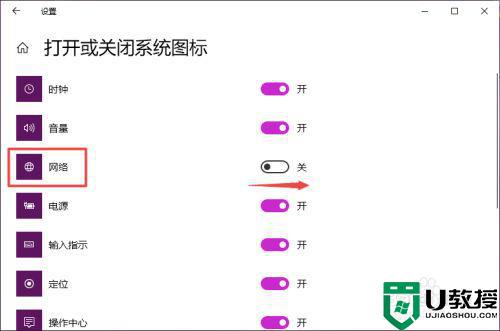
7、滑动完成后如图所示,这样我们就打开了网络图标了;
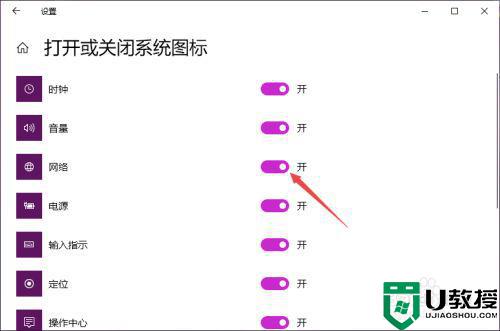
8、之后我们回到桌面,此时我们便可以看到无线网络图标了。

以上就是关于win10笔记本电脑没有无线网络连接图标的解决方法啦,希望可以帮助到大家哦。